使用 Microsoft Teams 中的会话分析探索应用程序内容
使用 Insight Advisor Chat 将 Qlik Cloud 应用程序数据的会话分析集成到您的 Microsoft Teams 工作区中。使用 Microsoft Teams 作为外部协作渠道,您和您的团队可以在个人和群聊互动中轻松探索数据并与之互动。
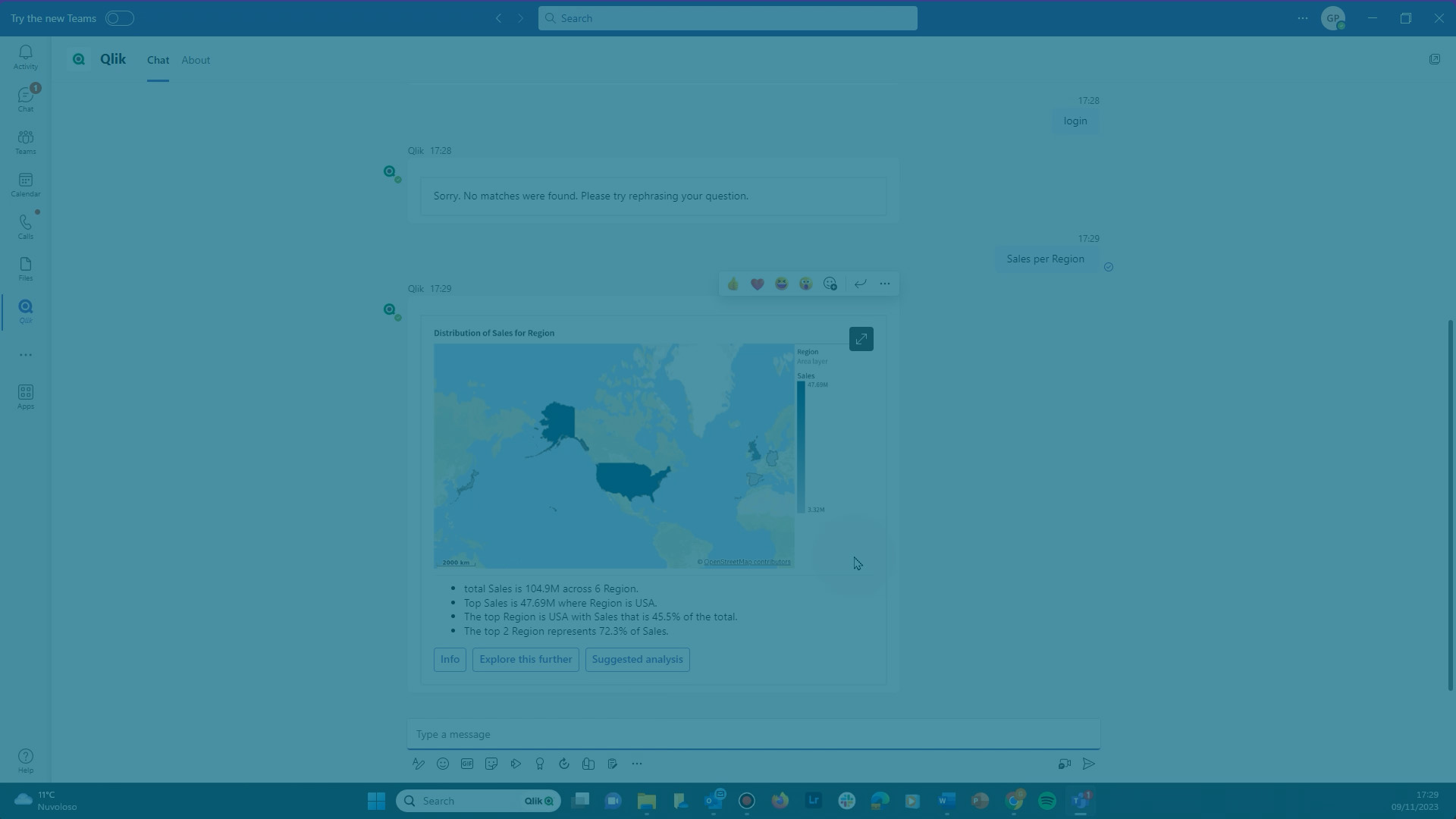
Microsoft Teams 的 Qlik 聊天计算机人应用程序允许您使用简单的命令和自然语言,协作利用自动分析生成的功能。
与 Microsoft Teams 中的 Qlik Sense 应用程序交互

当您通过 Microsoft Teams 与 Qlik Cloud 租户交互时,您使用的是 Qlik 的 Insight Advisor Chat 服务,该服务在 见解 和 分析 活动中心也可用。有关 Insight Advisor Chat 的更多信息,请参阅使用会话分析探索应用程序。
术语
阅读本帮助内容时,请注意以下术语之间的区别。
| 术语 | 定义 |
|---|---|
| Microsoft Teams | 用于团队互动的外部协作平台。用户可以在此平台内与 Qlik Sense 应用程序内容进行交互。 |
| Qlik 聊天计算机人应用程序 |
允许通过 Insight Advisor Chat 与 Qlik Sense 应用程序内容交互的 Microsoft Teams 应用程序。 |
| Qlik Sense 应用程序 | 分析应用程序,包含用户将在 Qlik Cloud Analytics 活动中心或通过外部协作平台进行交互的数据。 |
| Insight Advisor Chat | 允许用户和 Qlik Sense 应用程序内容之间进行对话交互的底层 Qlik 服务。Qlik Cloud Analytics 和外部协作平台都使用相同的服务。 |
何时在 Microsoft Teams 中使用 Insight Advisor Chat
Microsoft Teams 的 Qlik 聊天计算机人可以通过将 Qlik Sense 的分析能力集成到协作平台中来提高团队的效率。它可以用于以下场景:
-
业务分析师,他们主要通过 Microsoft Teams 通信,但依赖于 Qlik Cloud 来组合和聚合他们用于跟踪业务需求的各种企业数据源。
-
技术支持部门的代理和管理员,他们可能会通过 Microsoft Teams 与客户和同事进行互动,但经常用 Qlik Cloud 来跟踪他们在事件和票证上的进展。
-
数据分析师使用 Qlik Cloud 进行计算机学习和统计分析,但也需要通过 Microsoft Teams 与同事合作。
先决条件和设置
若要使用 Qlik 聊天计算机人应用程序,用户必须有一个 Qlik 帐户。请与支持部门联系以获得帮助。
在开始之前,您或管理员必须完成以下步骤:
-
在 Qlik Cloud Administration 活动中心中,将 Microsoft 365 租户添加为协作通道,并将所需的权限分配给所需的用户和组。请参阅Administration 活动中心对 Qlik Cloud 管理员的要求。
-
请确保将 Qlik 应用程序添加到 Microsoft Teams 中的用户环境。请参阅添加 Qlik 聊天计算机人应用程序用于 Microsoft Teams。
-
使所需的 Qlik Sense 应用程序可供 Insight Advisor Chat 使用。请参阅让 Qlik Sense 应用程序在 Microsoft Teams 中可用。
有关这些要求中的每一项的更多信息,请参阅下文。
Administration 活动中心对 Qlik Cloud 管理员的要求
在使用 Microsoft Teams 与 Qlik Sense 应用程序交互之前,Qlik Cloud 租户管理员必须完成以下操作:
-
将 Microsoft 365 租户添加为 Administration 活动中心中的协作通道。有关更多信息,请参阅添加与外部协作平台的连接。
-
分配权限以允许用户和组访问 Microsoft Teams 中的 Qlik Cloud 内容。用户需要以下至少一项:
-
Collaboration Platform User 内置的安全角色。请参阅:
-
分配安全角色和自定义角色(基于容量的订阅)
-
分配安全角色和自定义角色(基于用户的订阅)
-
分配安全角色和自定义角色(Qlik Anonymous Access 订阅)
-
-
在 Microsoft Teams 中的 Insight Advisor 权限通过 User Default 或自定义安全角色设置为允许。请参阅:
-
User Default和自定义角色中的权限(基于容量的订阅)
-
User Default和自定义角色中的权限(基于用户的订阅)
-
User Default和自定义角色中的权限(Qlik Anonymous Access 订阅)
-
如果没有这些权限之一,用户在与 Qlik 聊天机器人应用程序交互时将无法提问和使用可用命令。他们可能仍然能够查看其他租户成员与 Qlik Sense 应用程序之间的交互。
信息注释还建议您相应地为这些用户分配 应用程序内内容下载 权限。要完全访问Microsoft Teams中的应用程序内容,用户需要将应用程序内内容下载权限设置为无数据或允许。在配置User Default和自定义角色时,会设置此权限。请参阅:
-
“应用内内容下载”权限:其他详细信息(基于容量的订阅)
-
“应用内内容下载”权限:其他详细信息(基于用户的订阅)
-
“应用内内容下载”权限:其他详细信息(Qlik Anonymous Access 订阅)
-
添加 Qlik 聊天计算机人应用程序用于 Microsoft Teams
您可以通过 Microsoft Teams 中的 Qlik 聊天计算机人与 Qlik Sense 应用程序内容进行交互。该聊天计算机人在 Microsoft Teams 中作为应用程序提供。
Qlik 聊天计算机人应用程序的设置过程会因组织的 Microsoft 365 租户配置而异。为了使应用程序可供使用或安装(例如,从 Microsoft Teams 中的应用程序商店),Microsoft 365 租户管理员可能必须为租户的用户安装并启用它。
在某些情况下,Qlik 聊天计算机人应用程序将在管理员启用后为 Microsoft 365 租户中的所有或部分用户安装并预配置。在其他情况下,您可能需要自己添加应用程序。有关 Microsoft 365 租户管理员可能提出的要求的信息,请参阅Qlik 聊天机器人应用程序的可用性 Microsoft Teams。
有关完整详细信息,请参阅 Microsoft 365 文档。尝试搜索,例如启用聊天计算机人应用程序。
让 Qlik Sense 应用程序在 Microsoft Teams 中可用
为了让用户能够在 Microsoft Teams 中与 Qlik Sense 应用程序交互,必须在 Insight Advisor Chat 中提供该应用程序。
要为协作空间中的应用程序打开和关闭 Insight Advisor Chat,您需要在该空间中扮演以下角色:
-
如果应用程序位于共享空间中,则需要可以编辑或更高的权限。请参阅: 管理共享空间中的权限
-
如果应用程序位于托管空间中,则需要可以管理或更高的权限。具有可以操作角色和 专业或 Full User 授权 的用户也可以对托管空间中的应用程序执行此操作。请参阅: 管理托管空间中的权限
在 Qlik Sense 中,打开要启用的应用程序,以便在 Microsoft Teams 中进行探索。
执行以下操作:
- 在应用程序的导航栏中,单击
> 设置。
- 在菜单中,切换至功能选项卡。
- 打开活动中心中的启用 Insight Advisor Chat 的应用程序。
有关其他信息,请参阅让应用程序在 Insight Advisor Chat 中可用。
将 Qlik 聊天计算机人添加到 Microsoft Teams 对话中
在将 Qlik 聊天计算机人应用程序添加到您的 Microsoft Teams 环境后,您可以在多个对话设置中与它进行交互。要在小组对话和团队渠道中使用聊天计算机人,请将其添加到聊天或渠道中。根据您组织的 Microsoft Teams 配置,此操作可能必须在 Qlik 聊天计算机人应用程序的设置中完成。有关更多信息,请参阅 Microsoft 帮助文档。
支持的对话类型
您可以在以下对话设置中与聊天计算机人进行交互:
-
您与 Qlik 应用程序之间的个人聊天
-
您与一个或多个其他用户之间的群聊
-
在团队渠道中
通过个人聊天进行互动
您可以在与 Qlik 聊天计算机人的一对一聊天中与它互动。打开个人聊天,然后在消息栏中键入或选择命令或问题。Insight Advisor Chat 将返回针对您请求的回复。
通过群聊和渠道进行互动
Qlik 聊天计算机人可以用于您与一个或多个其他用户之间的交互。对话中的用户必须对 Qlik Cloud 租户使用对话分析,才能将聊天计算机人应用程序添加到聊天或渠道中。有关更多信息,请参阅将 Qlik 聊天计算机人添加到 Microsoft Teams 对话中。
为了让对话中的其他用户与同一 Qlik Sense 应用程序交互,他们必须拥有该应用程序的权限,并使用 应用程序 命令在聊天中选择该应用程序。
要从 Qlik 聊天计算机人应用程序接收回复,请在消息中标记它并选择命令,或者键入自然语言问题并发送消息。
执行以下操作:
-
在 Microsoft Teams 消息栏中,开始键入 @Qlik 并从可用选项中选择 Qlik 应用程序。这会标记消息中的 Qlik 聊天计算机人。
此时将显示一个建议菜单,其中包含可使用的命令列表。
-
选择一个建议的命令或输入任意文本,然后发送消息。
在团队渠道中使用 Qlik 聊天计算机人

数据安全注意事项
群组对话的安全注意事项
对于 Microsoft Teams 中与 Qlik 聊天计算机人的交互,唯一检查的凭据是发出请求的用户的凭据。这意味着,在群聊和频道中,没有访问您所引用的应用程序和 Qlik Cloud 租户的用户,以及组织外的用户,都可以查看 Insight Advisor Chat 的响应。
同样,聊天中没有所需数据和环境访问权限的用户可以查看关于受区域权限保护的应用程序数据的响应。
在小组对话中与 Qlik 聊天计算机人互动时,遵守组织的安全策略非常重要。只有当请求和响应可以与聊天中的所有用户(以及将来可能添加到聊天中的其他用户)共享时,您才应该发出请求。
区域权限注意事项
要与使用区域权限的 Qlik Sense 应用程序交互,用户必须在区域权限脚本中定义所需的数据访问权限。但是,没有按照区域权限脚本访问应用程序的用户仍然可以看到他们没有访问权限的应用程序的应用程序名称、字段名称和主条目名称。有关更多信息,请参阅使用 Section Access 以及 Insight Advisor Chat。
此外,在群组对话中,聊天中没有所需数据访问权限的任何用户都可以查看有关受区域权限保护的应用程序数据的响应。
登录
要在 Microsoft Teams 中与 Qlik 聊天计算机人互动(例如,单击聊天中的互动卡或自己使用命令),您必须使用 Qlik 帐户单独登录。您登录的 Qlik 帐户不必与您的 Microsoft 365 用户帐户关联。
如果您没有登录,系统会提示您登录 Qlik Cloud,并向 Qlik 应用程序发送消息或命令。此提示的传递略有不同,具体取决于您是在个人聊天、群聊还是渠道中进行交互。
在您收到登录提示后,聊天计算机人在接下来的三分钟内,或在您登录之前,不会回复您的问题或命令。
在 Microsoft Teams 中登录 Qlik Cloud 租户后,您的会话将处于活动状态 30 天。当您登录时,会为您分配一个访问令牌,该令牌会定期自动重新验证,直到您的会话到期。
在您与聊天计算机人的个人对话中
执行以下操作:
-
在 Microsoft Teams 中,使用 Qlik 聊天计算机人打开您的个人一对一聊天。
- 在消息栏中键入任何文本并发送。或者,使用“建议”菜单选择命令并发送。
-
单击聊天中显示的登录卡中的登录。
或者,找到聊天中已经存在的登录卡,然后单击登录。
-
在打开的窗口中,输入 Qlik Cloud 租户的主机名,然后从下拉列表中选择一个区域。
这些详细信息可以在您的 Qlik Cloud 租户 URL 中找到。
-
使用为租户配置的登录流,完成窗口中剩余的登录步骤。
在小组对话或团队渠道中
执行以下操作:
-
在 Microsoft Teams 中,打开要在其中向 Qlik 应用程序提问的群聊或渠道。
-
在消息栏中,开始键入 @Qlik。从可用选项中选择 Qlik 应用程序。
这会标记消息中的 Qlik 应用程序。
- 在消息中标记 Qlik 应用程序后,在消息栏中键入任何文本并发送。或者,使用“建议”菜单选择命令并发送。
-
单击聊天中显示的登录卡中的登录。
或者,找到聊天中已经存在的登录卡,然后单击登录。
-
在打开的窗口中,输入 Qlik Cloud 租户的主机名,然后从下拉列表中选择一个区域。
这些详细信息可以在您的 Qlik Cloud 租户 URL 中找到。
-
使用为租户配置的登录流,完成窗口中剩余的登录步骤。
使用命令并提出问题
您与聊天计算机人的交互方式与您与 Insight Advisor Chat.的交互方式相同。有关完整地详细信息,请参阅使用会话分析探索应用程序。
您可以在 Microsoft Teams 中与 Qlik 聊天计算机人交互时使用命令。在准备消息时,可用的命令显示为建议。命令允许您向 Insight Advisor Chat 服务提出基本请求,例如识别 Qlik Sense 应用程序中的维度和度量。
您也可以用自然语言将您的问题输入到 Insight Advisor Chat。您可以用自然语言输入 Qlik 应用程序的命令(例如,通过键入诸如 应用程序 之类的问题)。自然语言也可以用于使用应用程序数据模型中的度量、维度和筛选器的特定组合来提出更高级的请求。
例如,要通过名为产品类别的维度聚合名为销售额的度量,应用时间筛选器仅显示 2022 年的结果,您可以键入显示 2022 年按产品类别的总销售额。
您和对话中其他有权访问 Qlik Sense 应用程序的用户可以提出后续问题,这些问题与上次提出的问题的参数组合相似。
例如,如果您问一个问题,比如 show me dairy sales in UK,您或对话中的另一位用户可以问一个后续问题,比如 what about USA。此问题引用了相同的度量(销售额)和维度(产品类别和地区),但对所使用的维度应用了不同的筛选器。
有关询问自然语言问题的更多信息,请参阅使用自然语言问题。
可用命令
要查看可用选项并从中进行选择,请使用 应用程序、维度 和 度量 命令。维度 和 度量 命令显示应用程序中相应的主条目。如果应用程序没有主条目,则显示维度和度量字段。
下表包含可在 Qlik 聊天应用程序中用于 Microsoft Teams 的可用命令列表。有关这些命令中的每一个的其他信息可以在本页的后续部分中找到。
| 命令 | 描述 |
|---|---|
| 应用程序 | 列出用户可以与之交互的所有可用应用程序。 |
| 维度 | 列出当前所选应用程序中的所有可用维度。 |
| 度量 | 列出当前所选应用程序中的所有可用度量。 |
| 问题 | 显示开发人员添加到 Qlik Sense 应用程序中的问题示例。 |
| 清除 |
清除选定为聊天主题的应用程序。 |
| 清除实体上下文 | 清除对话中已选择的维度和度量。保留应用程序上下文。 |
| 语言 |
列出可用的语言及其两个字母的语言代码。 |
| 语言 <双字母语言代码> | 将语言设置为指定值(例如,语言 en 表示英语)。 |
| 语言清除 | 重置语言。有关使用的默认语言的信息,请参阅更改语言。 |
| 帮助 | 显示有助于指导您使用 Insight Advisor Chat 的信息。 |
| 取消令牌 | 删除用户登录时生成的访问令牌记录。 |
| 注销 | 将用户从 Qlik Cloud 租户中注销。这不会删除其访问令牌的记录。 |
在个人谈话中使用命令并提出问题
执行以下操作:
-
在 Microsoft Teams 中,使用 Qlik 聊天计算机人应用程序打开您的个人一对一聊天。
-
单击消息栏,或使用键盘按 Tab 键。
此时将显示一个建议菜单,其中包含可使用的命令列表。如果菜单没有显示,请尝试按空格键。
-
选择一个可用的命令或键入问题,然后发送消息。
或者以自然语言,输入命令文本,然后发送消息。
Qlik 聊天计算机人会对您的命令做出响应。根据您的请求,可能需要与聊天计算机人的响应进行额外的交互,以生成见解和图表。
Microsoft Teams 聊天中的“建议”菜单显示聊天计算机人在个人聊天中使用的可用命令

在小组对话或团队渠道中使用命令和提问
执行以下操作:
-
在 Microsoft Teams 中,打开群群对话或渠道。
-
在消息栏中,开始键入 @Qlik。从可用选项中选择 Qlik 聊天计算机人。
这会标记消息中的 Qlik 聊天计算机人。
-
选择建议的命令之一或键入问题,然后发送消息。
Qlik 聊天计算机人会对您的命令做出响应。根据您的请求,可能需要与聊天计算机人的响应进行额外的交互,以生成见解和图表。
Microsoft Teams 聊天中的“建议”菜单显示可用于群聊的命令

此图显示如何在团队渠道中使用聊天计算机人。
在团队渠道中使用 Qlik 聊天计算机人

列出应用程序
使用 应用程序 命令列出 Qlik Cloud 租户中您可以访问的应用程序。选择应用程序后,可以询问并输入有关应用程序数据的问题和命令。
如果您想询问有关其他应用程序的问题,请再次输入 应用程序 命令并选择其他应用程序。或者,使用 清除 命令重置应用程序上下文。请参阅清除应用程序。
列出维度
选择 Qlik Sense 应用程序后,使用 维度 命令查看应用程序中可用维度的列表。
选择维度会生成使用该维度以及您在以前的交互中可能选择的其他维度或度量的见解和分析。有关在聊天中重置选定维度和度量的信息,请参阅清除维度和度量。
列出度量
选择 Qlik Sense 应用程序后,使用 度量 命令查看应用程序中可用度量的列表。
选择度量会生成使用该度量以及您在以前的交互中可能选择的其他维度或度量的见解和分析。有关在聊天中重置选定维度和度量的信息,请参阅清除维度和度量。
寻求帮助
帮助 和 问题 命令可用于请求与聊天计算机人和 Qlik Sense 应用程序数据交互的帮助。
帮助 命令
帮助 命令显示有关与 Insight Advisor Chat 交互的常规信息。
问题 命令
Qlik Sense 应用程序开发人员可以在他们的应用程序中添加有用的示例问题,这些问题将在 Insight Advisor 和 Insight Advisor Chat 中呈现给用户。使用 问题 命令在聊天中列出这些问题。
有关向应用程序添加示例问题的更多信息,请参阅将示例问题添加至 Insight Advisor。
更改语言
与聊天计算机人对话时使用的语言对聊天中的每个用户都是唯一的。群组对话可以包括多个用户以各自的语言与同一聊天计算机人进行交互。
语言 命令可帮助您调整在 Microsoft Teams 中与 Insight Advisor Chat 交互的语言。
Microsoft Teams 聊天中最初使用的语言或重置语言时使用的语言由以下层次结构决定:
-
默认情况下,您与 Qlik 聊天计算机人交互的语言将是配置为在 Microsoft Teams 中使用的语言。
-
如果在 Microsoft Teams 中配置的语言不是 Qlik 的 Insight Advisor Chat 支持的语言,则聊天的语言默认为您的 Qlik Cloud 个人设置中设置的语言。
-
如果 Insight Advisor Chat 既不支持 Microsoft Teams 语言也不支持 Qlik Cloud 配置文件语言,则聊天默认为英语。
有以下命令变体可用:
-
语言:列出可用的语言及其两个字母的语言代码。
-
语言 <双字母语言代码>(例如,语言 en 表示英语):将语言设置为指定值。
-
语言清除:重置语言。
语言清除 命令将重置您在与聊天计算机人的对话中对语言所做的任何自定义。如果您开始与聊天计算机人聊天,然后切换 Microsoft Teams 语言,可使用 语言清除 命令使聊天计算机人适应更新的 Microsoft Teams 语言。
有关 Insight Advisor Chat 中可用语言的列表,请参阅支持的语言。
注销并吊销您的访问令牌
当您在聊天计算机人对话中登录 Qlik Cloud 租户时,会应用一个令牌,该令牌会自动刷新 30 天。30 天后,您将被注销并需要一个新的令牌。
使用 注销 命令注销聊天中的Qlik Cloud 租户。此命令会将您注销,但会保留您的令牌,以防您在短时间内再次登录时需要用到。
在超过 30 天不需要聊天计算机人服务的情况下,您可以撤销您的令牌,以便在 30 天之前将其删除。为此,可使用 取消令牌 命令。
清除应用程序或实体上下文
清除 命令有两种变体:
- 清除:清除被选为用户问题和命令主题的应用程序。
-
清除实体上下文:清除对话中已选择的维度和度量。保留应用程序上下文。
清除应用程序
在聊天中选择 Qlik Sense 应用程序后,向 Insight Advisor Chat 发出的请求被假定是关于该特定应用程序的。
使用 清除 命令可以重置以前选择通过聊天计算机人进行探索的应用程序。
清除维度和度量
Insight Advisor Chat 自动记住在关于 Qlik Sense 应用程序的交互中选择并应用的维度、度量和筛选器。例如,如果您在聊天中选择了一个名为 Region 的维度和一个名为 Margin 的度量,然后选择了另一个名为 Product Type 的维度,则 Insight Advisor Chat 可以将这些维度以及度量相结合,以建议分析和见解。
使用 清除实体上下文 命令可以清除与聊天计算机人交互的应用程序的上下文。这允许您为维度、度量和筛选器的新组合生成建议。
其他数据探索选项
您可以在 Qlik 聊天计算机人的回复中使用其他几个互动元素来进一步探索和分析您的数据。
信息
信息按钮显示在生成所选分析时 Insight Advisor Chat 如何解释您的请求的详细信息。字段值的维度、度量和筛选器将突出显示,以演示如何解析请求。同时还会显示 Qlik Sense 应用程序。
Microsoft Teams 中响应上的信息按钮

进一步探索此项
在建议中单击进一步探索,会在 Qlik Sense 应用程序中打开 Insight Advisor,您可以在其中进一步探索数据。
根据请求和其中引用的实体,原始自然语言问题可能会填充在搜索栏中。如果建议是图表,您可以直接将其添加到 Qlik Sense 应用程序中的工作表中。
建议的分析:
单击响应卡上的建议分析以显示其他类似的建议。 单击建议可在聊天中查看该建议。
Microsoft Teams 中响应上的建议分析按钮

Insight Advisor Chat 和语言逻辑
Qlik Sense 应用程序的逻辑模型控制用户如何使用会话分析与 Insight Advisor 进行交互。激活自定义逻辑模型可以在通过 Insight Advisor Chat 和外部协作平台(如 Microsoft Teams)与应用程序交互时更改字段的可见性和名称。有关更多信息,请参阅使用商业逻辑为 Insight Advisor 构建数据模型。
权限
无论您是从活动中心还是通过外部协作平台使用 Insight Advisor Chat,您的访问都会受到管理员分配的权限(以安全角色和权限的形式)和空间角色的影响。
管理员分配
考虑以下方面:
-
要访问 Qlik Cloud 中的 Insight Advisor Chat,租户管理员必须为您分配特定权限。请参阅:
-
User Default和自定义角色中的权限(基于容量的订阅)
-
User Default和自定义角色中的权限(基于用户的订阅)
-
User Default和自定义角色中的权限(Qlik Anonymous Access 订阅)
-
-
如果您通过外部协作平台访问 Insight Advisor Chat,租户管理员需要为您分配特定权限。有关更多信息,请参阅Administration 活动中心对 Qlik Cloud 管理员的要求。
-
管理员分配的权限,特别是内容下载权限,可能会影响您对 Insight Advisor Chat 的访问。请参阅:
-
“应用内内容下载”权限:其他详细信息(基于容量的订阅)
-
“应用内内容下载”权限:其他详细信息(基于用户的订阅)
-
“应用内内容下载”权限:其他详细信息(Qlik Anonymous Access 订阅)
-
空间角色
对于协作空间中的应用程序,空间角色进一步控制您对 Insight Advisor Chat 的访问。有关更多信息,请参阅:
限制
在 Microsoft Teams 中使用 Insight Advisor Chat 有以下限制适用:
-
Qlik Cloud 政府 不支持在 Microsoft Teams 中使用 Insight Advisor Chat 进行会话分析。
-
在 Qlik Cloud Analytics 应用中心中,租户管理员可以查看 Qlik Cloud 租户中已为 Insight Advisor Chat 提供的任何应用程序并与之交互。然而,在 Microsoft Teams 中,Qlik Cloud 租户管理员只能查看他们可以访问的启用 Insight Advisor Chat 的应用程序并与之交互(通过空间或应用程序共享)。
有关适用于 Insight Advisor Chat 的限制的完整列表,请参阅限制。
